ムームードメイン管理のドメインに、サブドメインを追加する方法
- ドメイン管理はムームードメイン
- レンタルサーバーはロリポップ
という条件で運用している環境に、サブドメインの追加を行いましたので、その方法を記述します。
ロリポップで行う処理
- ロリポップにログインする。
- 左メニューの 独自ドメイン > サブドメイン設定 をクリック
- サブドメインを設定したいドメインを選択し、「新規作成」をクリック
設定したいサブドメイン名称を付けます。
今回は "blog" としました。
その右側のドロップダウンリストでは、再びドメインを選択します。
http://サブドメイン名.ドメイン名/ でアクセスした場合に公開するフォルダを設定します。
今回は "domain/blog" としました。
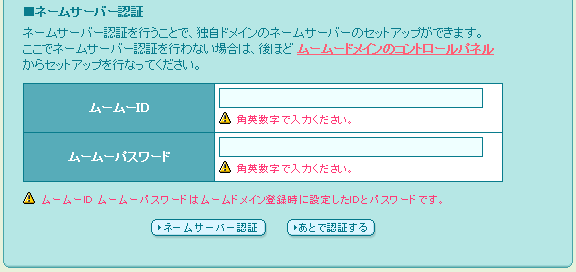
ムームーID と ムームーパスワード の入力を求められるので入力し、「ネームサーバー認証」をクリックします。
これで"blog" サブドメイン設定完了です。
ムームードメインで確認してみる
ムームードメインにログインして確認してみると
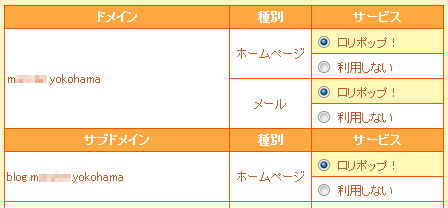
無事、blogサブドメインが追加されています。
これで
http://サブドメイン名.ドメイン名
でのアクセスが可能となります。
ただ、ドメイン追加が反映されるまで、少々時間がかかります。
上の方の画像内の説明でも確認できますが、1時間位かかる、と記述されています。
筆者の場合は、わずか数分位でサブドメイン内のhtmlファイルが見られる様になりました。
それまでは、アクセスしたとしても下図の様なエラー表示となります。
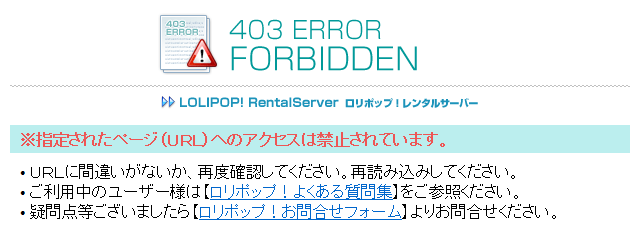
ムームードメイン と ロリポップ の場合だと、コントロールパネルが連動していますので、この様にhttpサーバー側で設定を行うだけでサブドメインの設定が行えるのです。

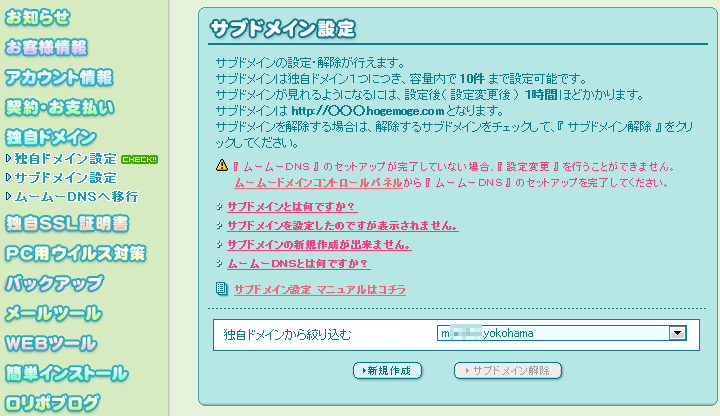

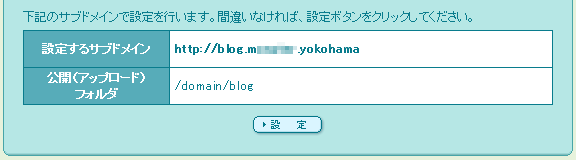
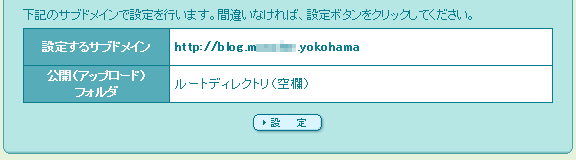
最近のコメント